萬盛學電腦網 >> 浏覽器 >> 360浏覽器如何啟用鼠標手勢
360浏覽器如何啟用鼠標手勢
家在使用浏覽器的時候,需要刷新、關閉標簽等等操作的時候,都是用鼠標直接點擊。這裡小編為大家介紹一種新的操作方法——鼠標手勢。下面小編就為大家解釋什麼是鼠標手勢?它又是如何設定的?
鼠標手勢在浏覽器中得到一般性的應用,一般是按住鼠標右鍵,並在網頁的空白處劃出某種特定的軌跡,然後即可實現預先定制的前進、後退、刷新、關閉窗口等常用作。
但現在只要按住你的鼠標右鍵,就能發出更多的命令,當然還可以畫畫,可以是隨意畫出雜亂無章的圖案,當然更可以是很好看的圖案來。想畫就動手,輕輕滑動鼠標想要什麼都有。鼠標手勢的關鍵在按住鼠標右鍵,只要知道這個下面的就容易了。
打開“360安全浏覽器”,在頂部欄中點擊“工具”,展開菜單列表,選擇“選項功能”。

360浏覽器選項
打開“選項設置”以後,選擇“鼠標手勢”。在鼠標手勢中,我們就可以看到不同鼠標手勢所實現的功能了,如:手勢向上代表向上翻頁、手勢向下代表向下翻頁。
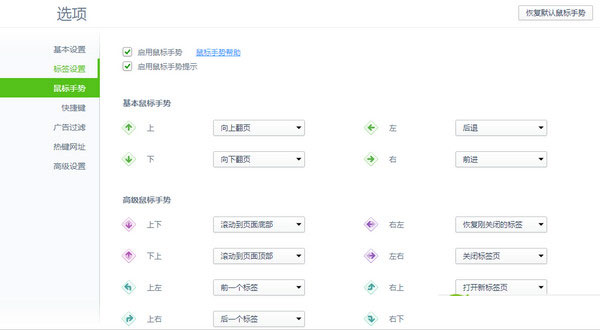
鼠標手勢
除了默認的功能外,用戶還可以點擊手勢設置實現效果,如:向左的鼠標手勢,用戶就可以自行設置手勢效果為向下翻頁、滾動等操作了。
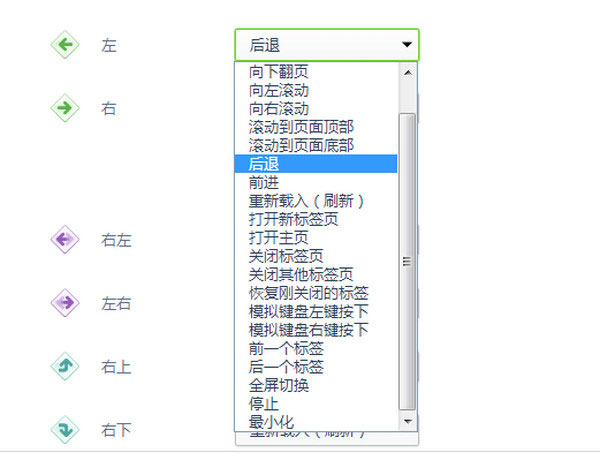
鼠標手勢設定
鼠標手勢設置完後,進行浏覽網頁,按著鼠標的右鍵不放,劃出手勢的圖案,那麼浏覽器就會顯示手勢所實現的效果了。
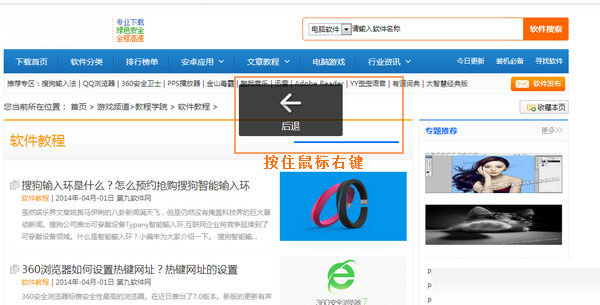
使用鼠標手勢
看了上面的介紹,相信大家都對鼠標手勢有了一定的了解。按照小編介紹的方法即可設定鼠標手勢。鼠標手勢最大的好處就是,用戶不用移動鼠標即可完成多種操作,十分的方便。有興趣的朋友不妨去試試吧!
- 上一頁:360浏覽器如何一鍵清除上網痕跡
- 下一頁:360浏覽器自定義主頁的設置技巧
浏覽器排行
軟件知識推薦
相關文章
copyright © 萬盛學電腦網 all rights reserved



